希沃白板电脑版下载安装使用技巧(2)
时间:2020-12-11 13:35:01 作者:无名 浏览量:59
蒙层使用教程:
希沃白板5蒙层怎么用?
一、图片添加蒙层
1.打开希沃白板5,创建一个新的课件,然后插入要遮盖的图片。

希沃白板电脑版下载安装使用技巧图5
2.选择图片,单击“属性”,选择“图片”,然后单击调整中的遮罩。单击后,它成为第二张图片的效果,并且该图片隐藏在虚线框中。
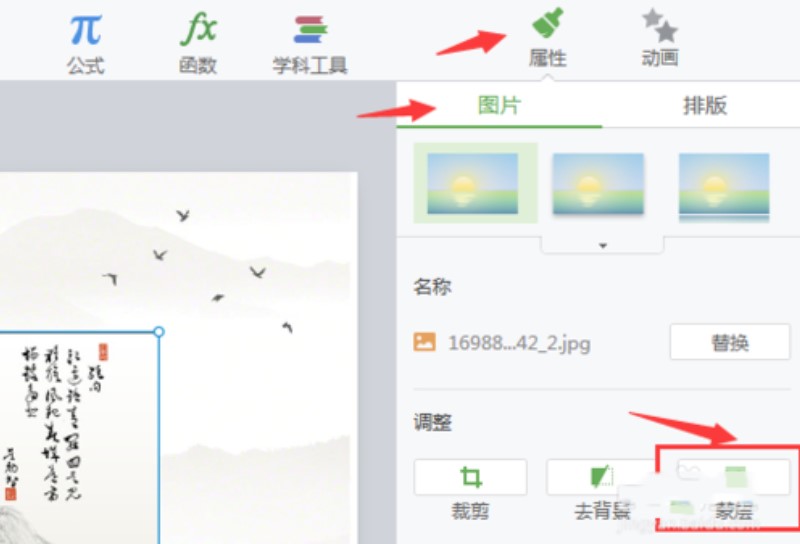
希沃白板电脑版下载安装使用技巧图6
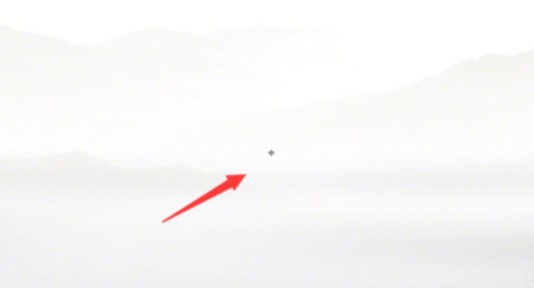
希沃白板电脑版下载安装使用技巧图7
3.单击遮罩后的图片,将出现以下提示:单击“开始演讲”后,使用“橡皮擦”擦除遮罩以显示内容。
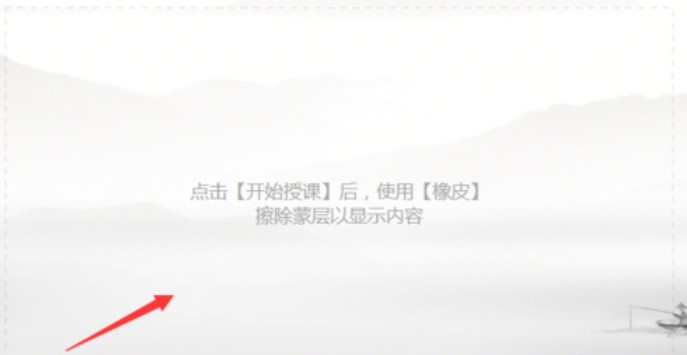
希沃白板电脑版下载安装使用技巧图8
4.单击“开始教学”,然后选择“橡皮擦”功能。 将显示橡皮擦触摸的图片内容,并且图片会逐渐出现。 如果未在白板上选择“橡皮擦”功能,则也可以使用“选择”功能。 当手完全遮住屏幕时,移动擦除功能与“擦除器”功能相同。
二、文字加蒙层
1.选择要在其中添加遮罩的文本框,单击鼠标右键,然后选择“添加遮罩”。 图片和文本都可以使用此方法。
2.添加遮罩后的文本隐藏在编辑界面的虚线框中。 还将出现以下提示:单击“开始演讲”后,使用“橡皮擦”擦除遮罩以显示内容。
3.单击“开始演讲”,有两种方法可以找到“开始演讲”。右下角和左上角都可以使用。 虚线框将出现在白板上,而手掌的触摸将充当“橡皮擦”。
4.文本将显示在橡皮擦到达的地方。 使用手掌涂抹更大的区域。
5.遮罩效果的作用是,当您显示答案或结果时,您无需按顺序设置动画,并且可以先擦除任意一个,这更加灵活。 例如,当被问及“唐初四大大师”时,学生们在提到哪个人物时首先让人物的名字出现。
相关资讯
相关软件
电脑软件教程排行
- 怎么将网易云音乐缓存转换为MP3文件?
- 比特精灵下载BT种子BT电影教程
- 微软VC运行库合集下载安装教程
- 土豆聊天软件Potato Chat中文设置教程
- 怎么注册Potato Chat?土豆聊天注册账号教程...
- 浮云音频降噪软件对MP3降噪处理教程
- 英雄联盟官方助手登陆失败问题解决方法
- 蜜蜂剪辑添加视频特效教程
- 比特彗星下载BT种子电影教程
- 好图看看安装与卸载
最新电脑软件教程
- 友锋电子相册制作工具图文安装教程
- 优播影音官方下载使用帮助
- 新星3GP手机视频格式转换器安装教程
- 人人影视电脑版官方下载使用教程
- 千雪桌面功能特点和安装教程
- 陌陌电脑版怎么使用?新用户使用教程
- 聊天狗使用帮助—定时群发任务教程
- 快播5精简版怎么用?新手使用教程
- 久趣英语官方下载新手使用教程
- 极速看片种子资源下载教程
软件教程分类
更多常用电脑软件
更多同类软件专题





